





|
IT管理员通过Mobile Device Manager Plus集成并添加设备到Apple Business Manager(ABM),简化了组织设备的批量注册工作。本文档将介绍使用ABM管理设备的步骤。
Apple Business Manager(ABM)是一个免费的Apple门户,帮助企业简化和自动化公司拥有的Apple设备的批量管理和部署,包括iOS、iPadOS、macOS和tvOS设备。Apple还提供了ABM类似的Apple School Manager(ASM),专为学校服务,简化Apple教学设备管理,而ABM则主要用于商业企业。
Apple Business Manager(ABM)之前叫为Apple Device Enrollment Program(Apple DEP)。用户可以自动或手动将设备添加到Apple DEP,进行无线管理。
使用Apple Business Manager(ABM)注册Apple设备需要满足以下先决条件:
如果设备不是直接从Apple或其授权代理处购买的,您仍然可以添加设备到Apple Business Manager(前提是设备版本为或可以升级到iOS 11.0及更高版本),请参阅这里。
注意:本文档介绍的步骤也适用于Apple School Manager门户。
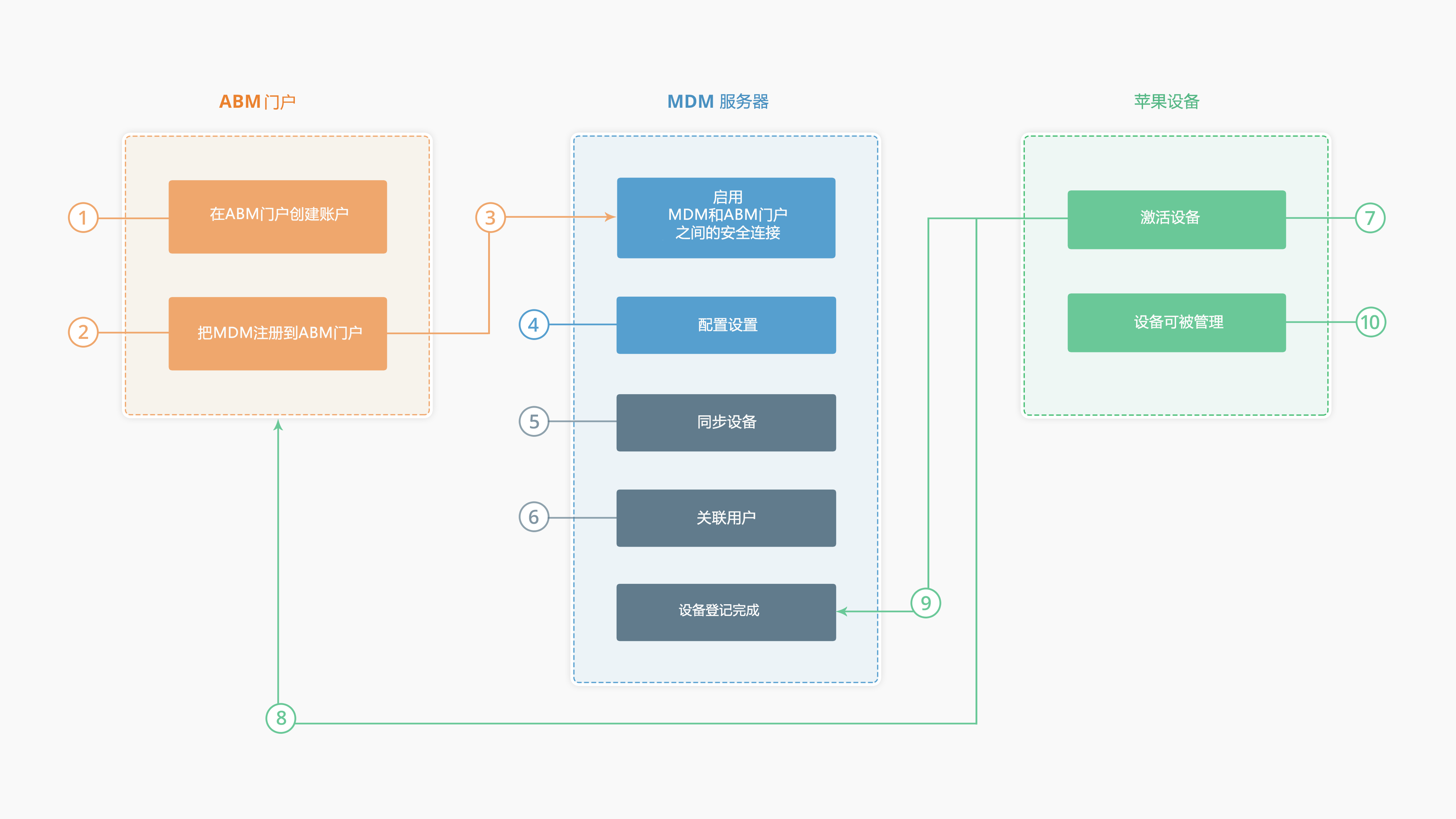
从Apple公司或Apple授权代理那里购买Apple设备后,就可以使用Apple Business Manager开始管理了。首先 登录Apple Business Manager账户。如果您已经有设备注册计划账户,需要根据DEP门户提示迁移到Apple Business Manager。您必须在Apple Business Manager门户注册MDM,MDM服务器注册成功后,将启用MDM服务器和Apple门户之间的安全通信。这将同步公司购买的设备信息。当发现从Apple门户同步的设备时,可以为其分配用户。每当设备被激活,MDM的所有限制和配置都将自动无线(OTA)安装到所有设备上。通过配置ABM,可以确保默认情况下,所有公司的设备一旦被激活,就会立即被MDM管理。
|
如果您还没有ABM账户,点击这里创建。要知道您的DUNS编码(先决条件之一),请参阅这里。您也可以参阅这里全面了解Apple Business Manager。 |
在创建了组织的Apple ID和部署帐户后(步骤请参阅ABM计划指南),您需要执行下面列出的步骤,无缝使用Apple Business Manager将公司设备注册到MDM并管理。
首先,您需要链接MDM服务器到组织的ABM账户,步骤如下:
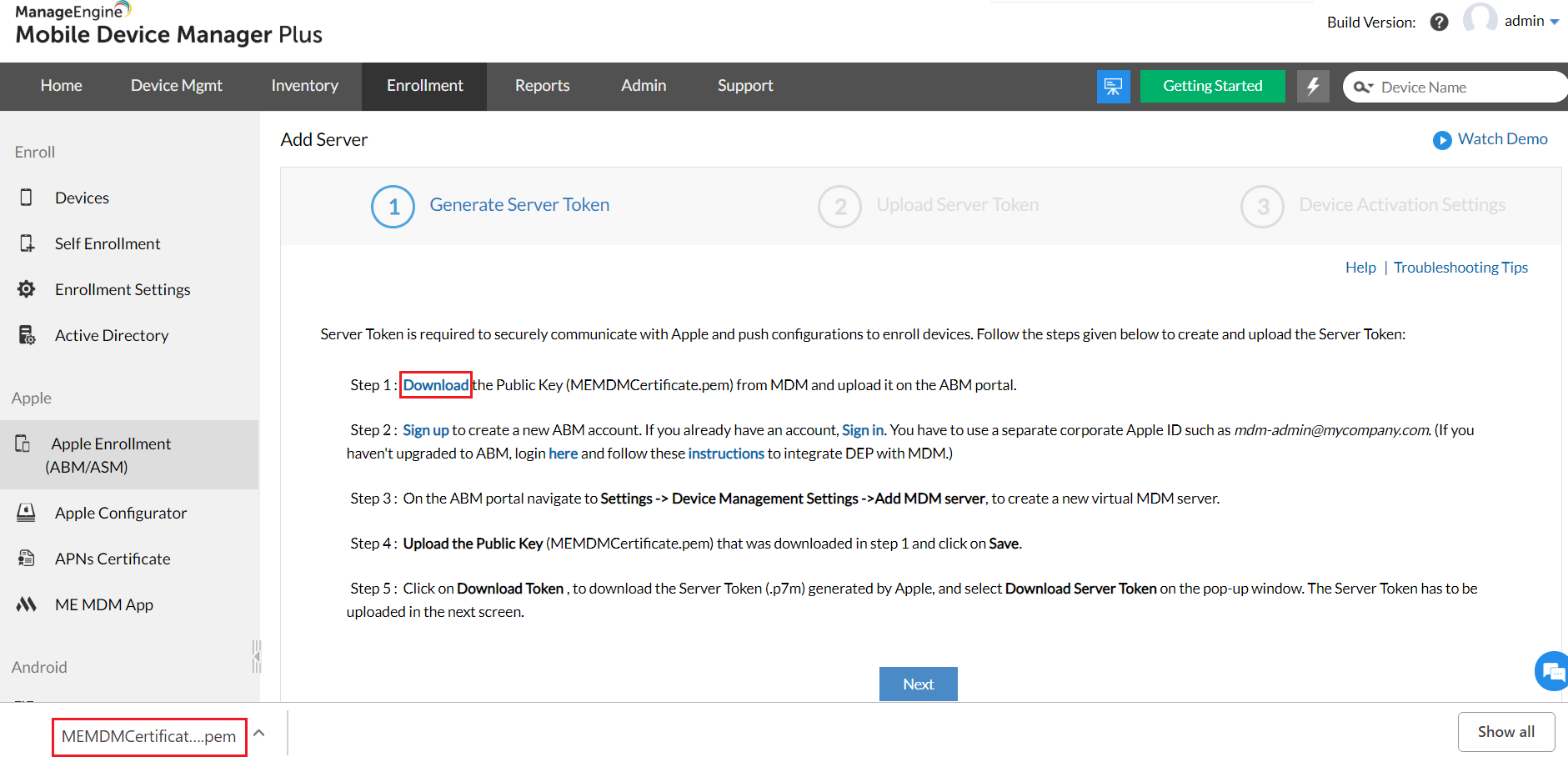
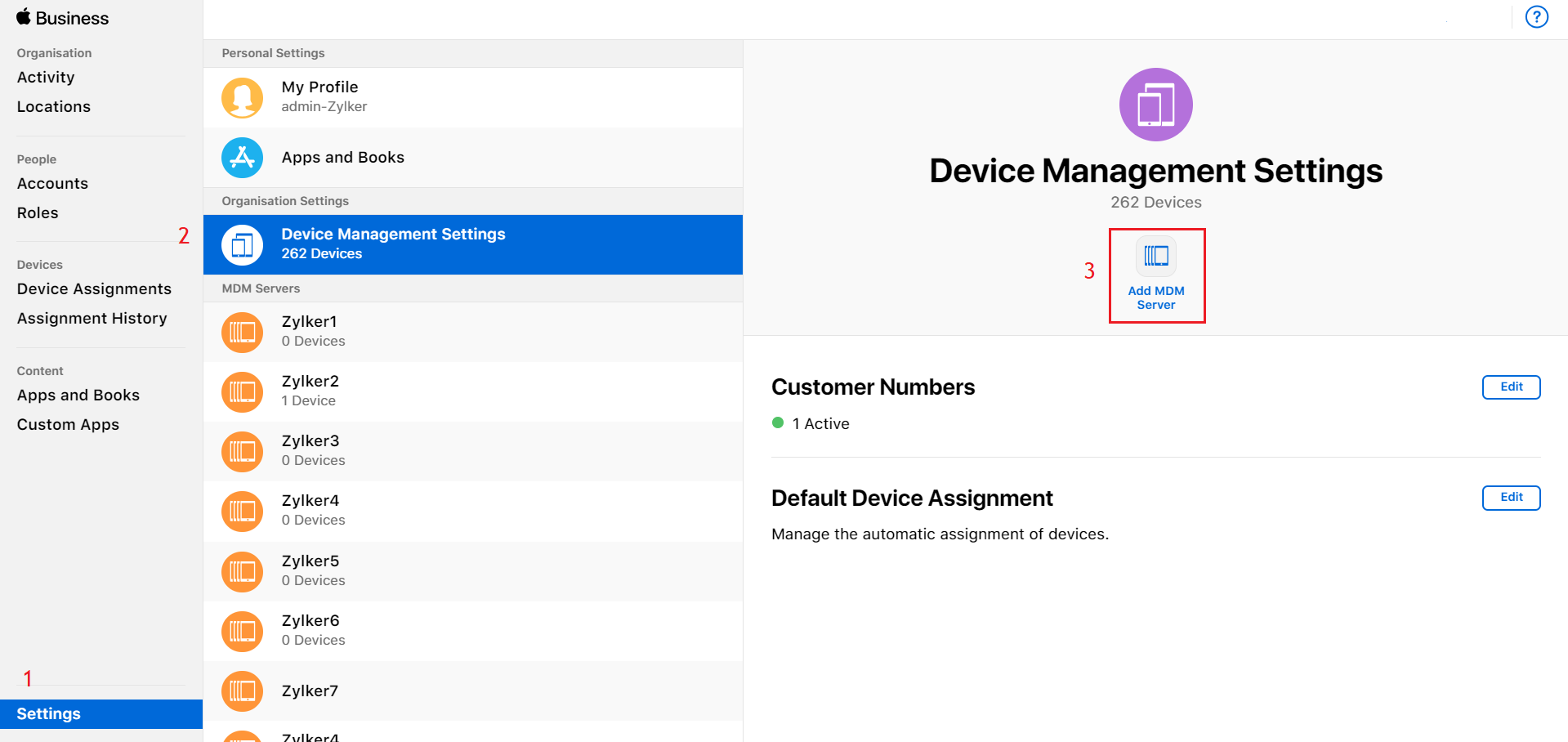
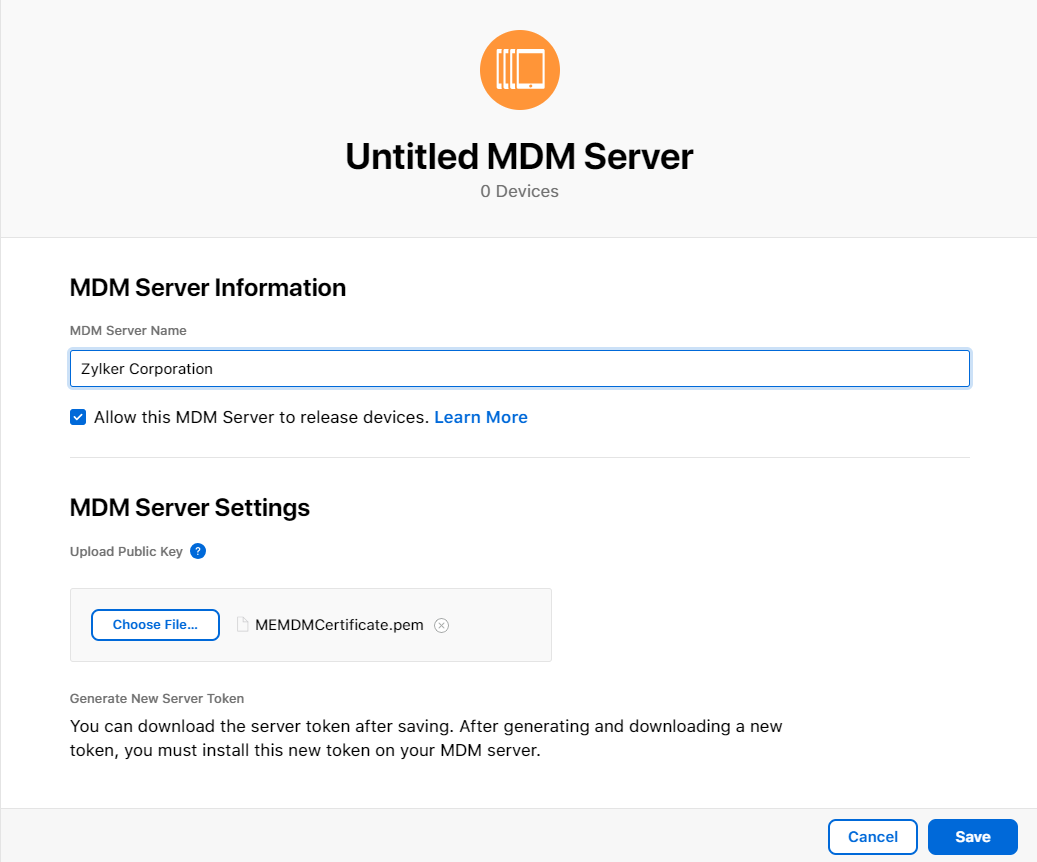
点击下载令牌,从ABM下载服务器令牌。当提示时点击下载服务器令牌。
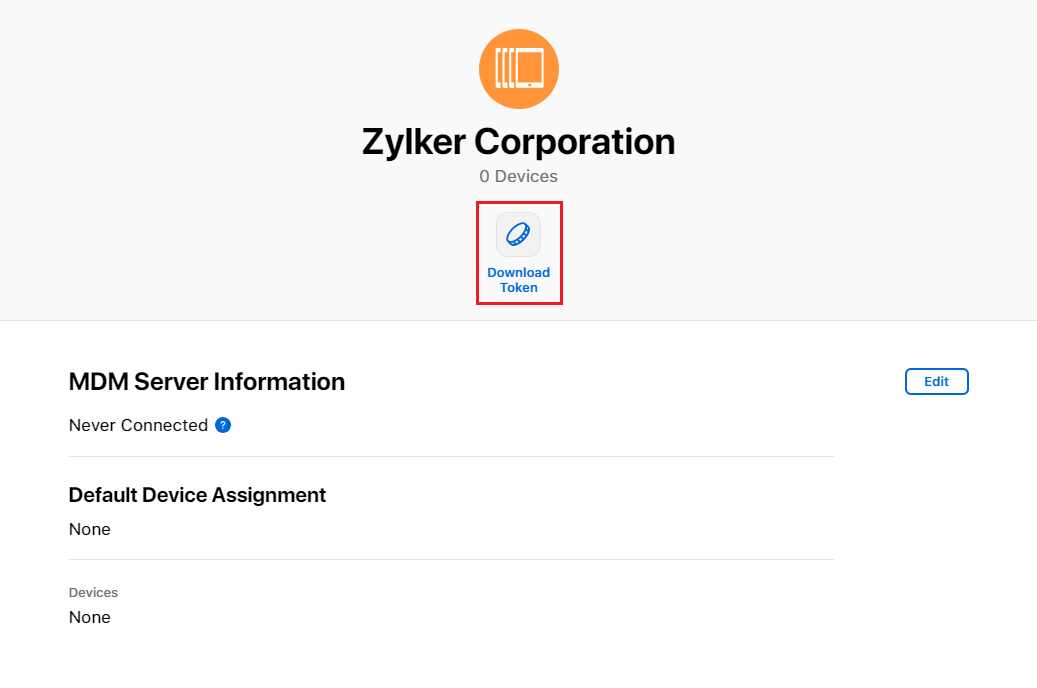
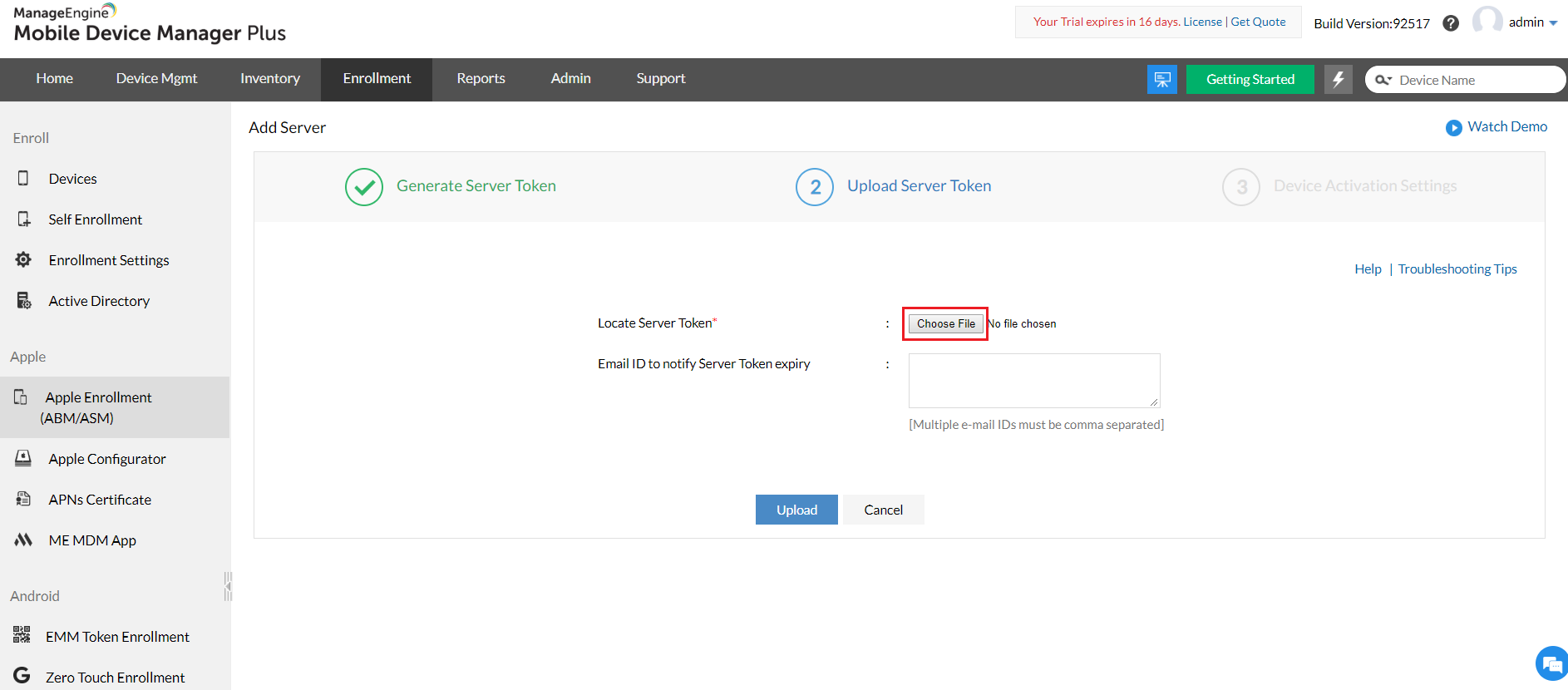
使用Apple Business Manager,您可以将购买的设备添加到门户后,自动将其分配到特定的服务器。此外,您可以根据所注册的设备类型选择不同的服务器。建议将不同类型的设备分配到不同的服务器上。所有这些服务器都可以使用MDM进行集成和管理。为特定类型的设备选择默认服务器:
将设备(如iPhones、macBooks和iPads)添加到Apple Business Manager的优点之一是注册这些设备无需用户干预。将设备添加到Apple Business Manager共有两种方法,IT管理员可以选择任意一种,步骤如下:
要将设备添加到Apple Business Manager,必须将代理信息添加到ABM门户。因此,每次从相同的代理购买设备时,设备都会添加到ABM门户,然后由于ABM门户与MDM服务器的集成添加到MDM服务器。
注意:在ABM上,只有管理员或设备管理者角色可以添加代理信息。
链接您的MDM服务器到Apple Business Manager(ABM)门户后,如果您在集成门户之前购买了设备,则可以按照以下步骤将设备添加到Apple Business Manager:
Apple设备现在将自动添加到MDM服务器。
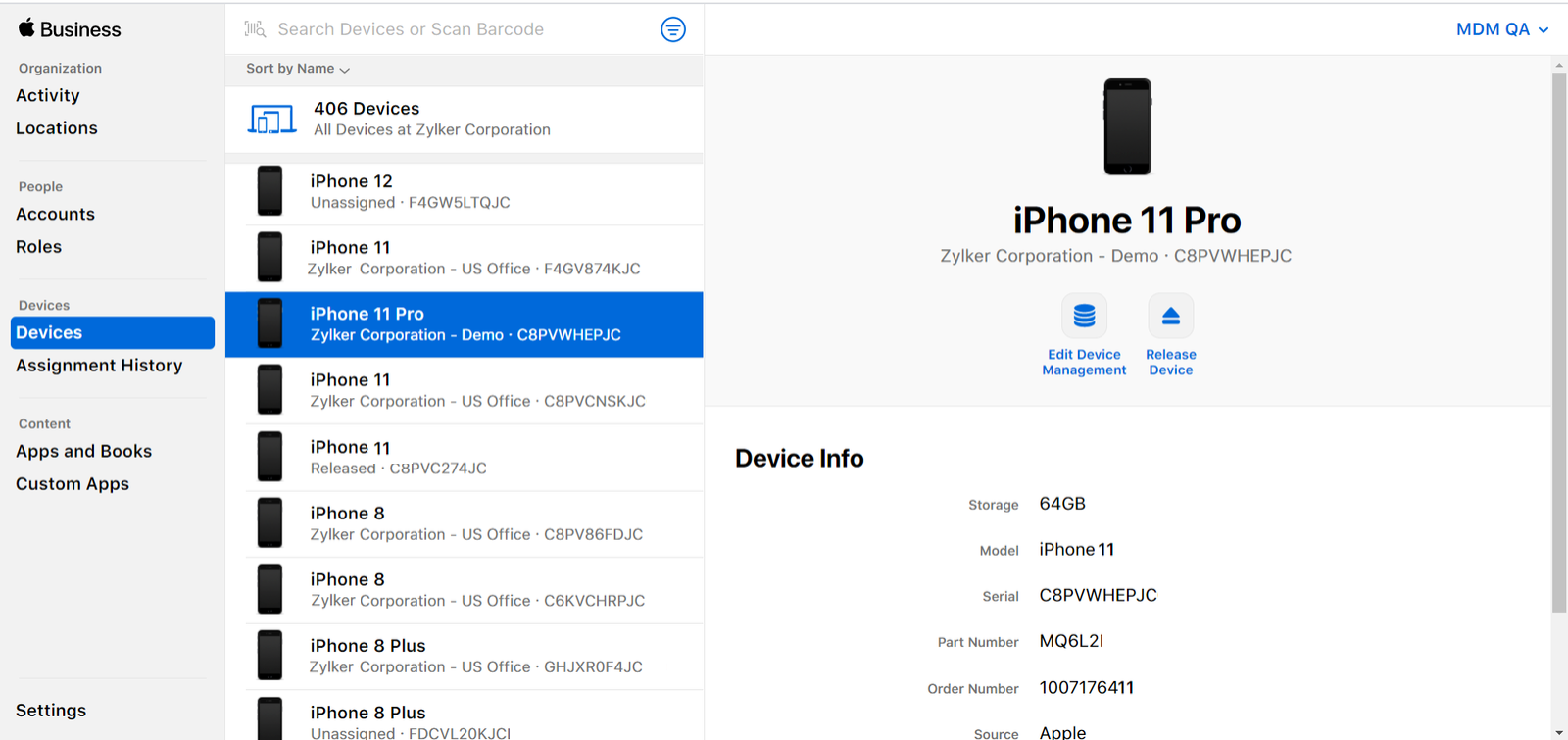
在使用Apple Business Manager向MDM添加设备时,所有设备都成功注册。在注册完成之前,您必须配置在设备激活时应用于设备的设置。您可以一次性创建并将这些设置应用到所有设备上,步骤如下:
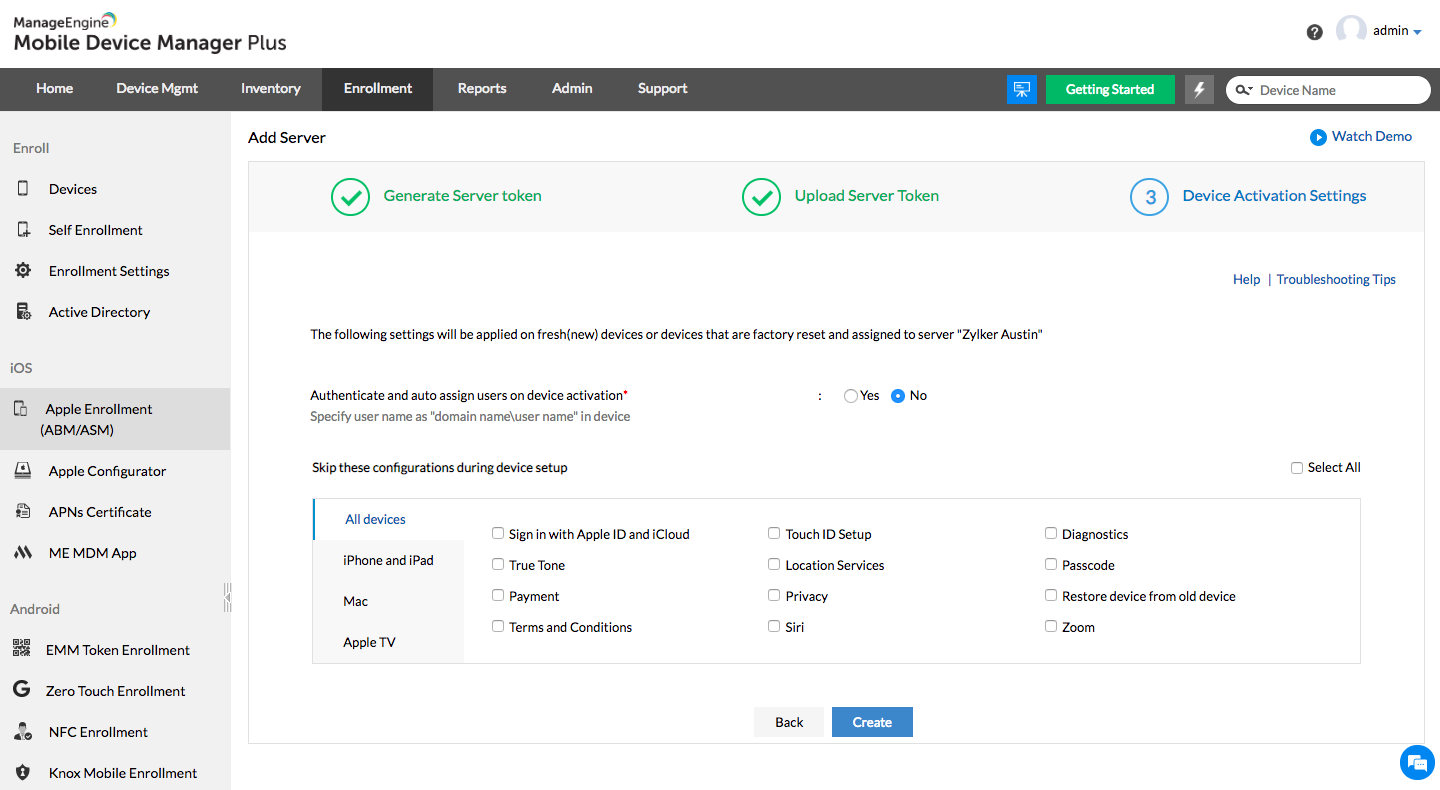
| 配置 | 描述 |
|---|---|
| 用Apple ID和iCloud登录 | 选择跳过用户在设置期间的Apple ID和iCloud登录。这并不限制用户在设备设置完成后登录。 |
| Touch ID设置 | 在设置过程中选择跳过Touch ID配置。用户可以在完成设备设置之后配置Touch ID。 |
| 诊断 | 选择忽略在设备设置期间向Apple发送诊断数据的用户提示。 |
| Display Tone | 选择此选项可在设备设置过程中跳过Display Tone界面。 |
| 位置服务 | 选择在安装过程中禁用位置服务。如果禁用,位置服务将被关闭。用户可以在完成设备设置后修改位置设置。 |
| 密码 | 选择此选项可防止用户在设置助手过程中设置密码。如果通过MDM分发密码配置文件,则可以跳过此步骤。 |
| 付款 | 选择此选项可阻止用户在设置助手中设置Apple Pay帐户。这不会限制用户在设备设置完成后对其进行配置。 |
| 隐私 | 在设置助手过程中选择忽略隐私界面。 |
| 从旧设备恢复备份 | 选择限制用户从iCloud/iTunes恢复备份到设备。 |
| 条款 | 在设备设置期间选择禁用条款设置。如果禁用,则默认接受条款。 |
| Siri | 选择此选项可限制用户在设备设置期间配置Siri。限制后,Siri将关闭。这不会限制用户在设备设置完成后对其进行配置。 |
| Zoom | 在设备设置期间选择忽略Zoom功能步骤。 |
| 配置 | 描述 |
|---|---|
| 从安卓设备恢复 | 选择此选项可阻止用户从安卓设备恢复。 |
| 键盘选择 | 选择此选项可阻止用户在设备设置期间选择键盘类型。 |
| 主页按钮灵敏度 | 选项允许用户在置期间无需配置主页按钮灵敏度即可注册设备。 |
| iMessage和FaceTime | 在设置助手过程中选择跳过iMessage和FaceTime提示。这并不限制用户在设备安装完成后进行此配置。 |
| 新功能亮点 | 在设置助手过程中选择跳过跳过用户教学的新用户信息界面(例如“首页、多任务处理和控制中心”)。 |
| 屏幕使用时间 | 选择以防止在设备设置期间通知用户屏幕使用时间。 |
| 强制软件更新 | 在设置助手过程中选择跳过强制软件更新界面。 |
| 监视迁移 | 在设置设备时选择阻止用户查看监视迁移选项。 |
| 外观 | 选择跳过Mac设置期间的选择您的外观界面。 |
| 配置 | 描述 |
|---|---|
| 文件保险箱 | 选择该选项,防止用户在设备安装过程中配置文件保险箱帐户。建议通过MDM方式配置和分发文件保险箱加密配置文件。|
| iCloud诊断 | 选择省略在设备设置期间向iCloud发送诊断信息的用户提示。 |
| iCloud存储 | 在设置设备时选择跳过iCloud文档和桌面界面。 |
| Apple注册 | 选择限制用户在设置过程中用Apple注册设备。 |
| 配置 | 描述 |
|---|---|
| 屏幕保护程序 | 选择此选项,允许用户注册tvOS设备而不配置屏保。这不会限制用户在设备设置完成后进行相同的配置。 |
| Tap设置 | 选择此选项可跳过使用关联iOS设备设置Apple TV的选项(用户需要分别输入帐户信息和设置选项)。 |
| 主屏幕布局同步 | 选择此选项可防止用户在设备设置期间切换TV主屏幕布局。 |
| TV供应商登录 | 选择阻止用户在设置期间登录到TV供应商。 |
| Where is this Apple TV?界面 | 选择以在设置过程中忽略tvOS设备上的Where is this Apple TV?步骤。 |
由于部署Mac设备的镜像已经被Apple停止,MDM通过在设备激活时自动创建本地管理员帐户,提供了一种更快、更有效的部署方法。在设备上创建的本地管理员帐户有以下优点:
要配置本地管理员帐户,请启用Mac帐户设置并提供所需的字段(详细信息如下所示)。
| 设置 | 描述 |
|---|---|
| 显示名称 | 指定要在Mac设备上创建的本地管理员帐户的名称。 |
| 用户名 | 指定一个用户名来识别您的帐户。 |
| 密码 | 可以为管理员账户设置密码,如果需要可修改。 |
| 隐藏管理员账户 | 如果您不希望用户在协助他们时看到该帐户,您可以选择隐藏Mac设备上的本地管理员帐户。启用此功能,会在登录界面隐藏管理员帐户,而且还会进一步完全隐藏。隐藏账户可以保护账户不被窥探。 |
| 允许用户在激活时创建多个帐户 | 您可以在Mac机器上配置用户帐户的类型。标准帐户类型的特权包括在用户级别安装应用程序和修改设置。标准帐户用户不能添加其他用户或修改其他用户的帐户。如果选定管理员用户可以添加和管理其他用户,在系统级和用户级安装应用,以及修改设置。 |
点击创建。 现在,配置和设置已应用于设备。
在创建ABM配置文件并应用于设备之后,您可以选择同步设备,点击注册 -> Apple -> Apple注册(ABM/ASM)。同步后,所有设备都将自动在MDM控制台列出。
只有当设备被用户激活时,注册流程才会完成,设备将列于 注册 -> 设备下。
|
如果不是新设备,则应该将其恢复出厂设置,以便使用ABM进行配置。 |
您可以手动将所有设备分配给每个用户,点击注册 -> Apple -> Apple注册(ABM/ASM) -> 设备。另一种更简单的方式是通过CSV文件添加用户。如果您使用的是MDM本地版本,您还可以自动分配用户。自动分配用户确保在注册设备时对用户进行身份验证和自助分配。必须在配置ABM时启用此选项,或如果已经配置完成,您可以从ABM设置启用该选项。唯一的先决条件是,必须在MDM中配置活动目录。当使用ABM自动分配注册设备时,设备上提供的用户名必须采用以下格式:domain name\user name。
在将用户分配到设备时,还可以将这些设备添加到组中,自动将应用、配置文件和文档分发到设备。设备还可以同时添加到多个组,同时分配用户。
CSV示例格式
USER_NAME,EMAIL_ADDRESS,GROUP_NAME
ANDREW,andrew@zylker.com,zylker_drivers
注意
监管身份包含管理设备的组织的身份,因此对每个组织都是唯一的。这个身份在通过ABM/ASM注册时与受监管设备相关联。安装了匹配的监管身份证书的Mac主机将被视为监管Mac,对受监管设备的USB访问将只限于监管Mac。因此,在Mac机上安装监管身份证书可以验证和信任该机器,即使设备上的USB配对受到限制,也能与使用ABM注册的iOS/iPadOS设备安全配对。
您已成功将证书导入Mac机器,导入的证书可在Keychain Access应用的我的证书中查看。
监管身份与设备关联后,将无法再更改。如果要重新生成证书,则必须删除设备并重新注册,请确保下载并备份现有的证书,以便将目前管理的设备与Mac机器配对。只有重新生证书后注册的设备才能使用新的证书进行配对。
要取消对设备的管理,管理员必须从MDM服务器中删除该设备。从MDM服务器中删除设备之后,该设备将自动从ABM门户中删除。
在一个ABM帐户注册的设备不能注册到其他ABM帐户。因此,这些设备在注册到新账户之前,必须从第一个ABM帐户删除。按照下面给出的步骤从ABM门户中删除设备。
这将解除该设备与该ABM帐户的绑定。
要删除设备,必须选择取消分配设备,不要选择释放设备。只有当设备丢失或永久损毁不再作为生产工具时才会选择释放设备。释放设备是一个不可逆的动作,释放的设备将永远无法重新加入组织管理。
只有当您被分配了设备管理者的角色时,“添加MDM服务器”的选项才可用。确保管理员为您分配了“设备管理者”的角色。另外,检查管理员是否同意Apple的条款。要了解更多关于角色管理以及ABM和其他Apple部署计划中角色的区别,请参阅ABM用户指南的角色部分。
检查mdmenrollment.itunes.apple.com以及这里列出的域和端口是否被允许。另外,验证所需的Apple services的可用性。
检查设备是否已经使用ABM以外的注册方法注册到MDM服务器中。从管理中删除设备,重置设备并再次与服务器同步。该设备将列于注册 -> Apple -> Apple注册(ABM / ASM) -> 设备。
检查网络连接。另外,检查是否可以使用同一网络中另一个设备的浏览器访问MDM服务器。
检查网络连接。您还可以尝试恢复重新下载配置的设备。设备恢复后,尝试重新注册。
检查网络连接。另外,检查服务器证书在配置时是否正确复制到转发服务器。
检查网络连接。另外,检查是否可以使用同一网络中另一个设备的浏览器访问MDM服务器。如果没有,对服务器的NAT设置进行必要的更改。
如果设备不符合ABM注册条件,或者已经注册或属于其他组织,则显示此错误。根据设备所有者将设备添加到正确的ABM门户。
如果设备无法联系ABM服务器,则显示此错误。将设备恢复出厂设置并进行到WiFi配置那一步骤。使用Apple Configurator准备设备并按照步骤将其添加到ABM中。
当使用Apple Configurator注册设备到ABM时,即使设备被添加到ABM门户,最初也将列于Apple Configurator选项卡下。用户分配完成后,这些设备将被移动到被管设备选项卡中。
如果创建ABM服务器的技术员从MDM控制台删除,则必须为ABM服务器分配新的技术员,以便继续通过ABM注册设备。



|